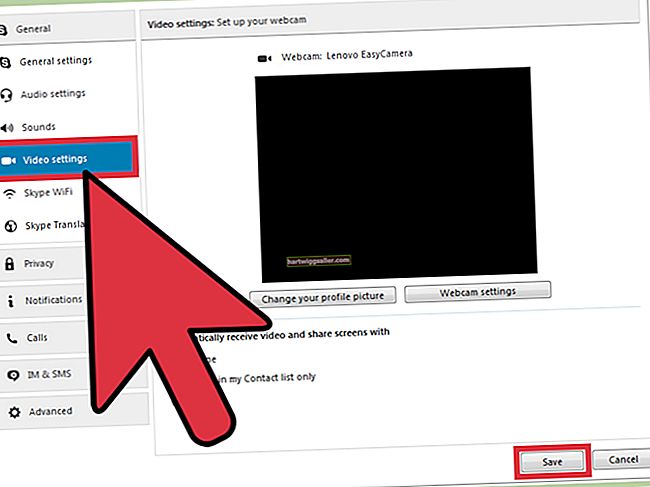微软Excel 可以用作管理各种数据的强大资源,但是对于跟踪业务联系特别有用。在电子表格中包含所有联系人或潜在客户可以帮助您组织和管理他们的信息,并为您提供方便的位置来跟踪您与他们联系的时间和频率。
通过这种方式创建联系人列表,可以方便地一次与多个联系人联系。假设您想向部分联系人发送后续邮件。按照以下步骤,您可以 从 Exce 打印标签升 直接在Microsoft Word中用于多个联系人;否则将需要创建多个文档并输入重复信息的过程。
您要做的就是 将 Excel 地址导入文字标签 使用邮件合并功能。这是您的操作方式。
如何从Excel打印标签
首先,您必须在Excel电子表格中创建格式正确的联系人列表。你可能已经有这个了, 但是,如果没有,请先创建一系列包含联系人信息的列,每个列的第一个单元格都包含一个标题,以标记下面的相应数据。
确保为您想要的每条联系信息创建标题和列 “合并” 移到您的Word标签上。对于邮件标签,这将包括基本的联系信息,例如:
- 名。
- 姓。
- 街道地址。
- 城市。
- 状态。
- 邮政编码。
设置标题后,请在每个相应标题下方的相应列中输入相应的联系信息,以获取尽可能多的 来自 Excel 的邮件合并标签 你要的那个。
将 Excel 电子表格连接到 Word
在你可以之前 将Excel地址导入Word标签,如果尚未这样做,请确保已启用以下选项: 将 Word 转换为 Excel 文件,反之亦然。
为此,请转到 文件 > 选项 > 高级 > 常规, 并选择 C*确认文件格式对话* 上 打开 选项。这将自动转换任何 电子表格 格式化成适当的 单词 导入邮件合并标签时的格式 Excel。
从Excel创建标签
现在,在新的Word文档中,找到“邮件”选项卡,然后选择“启动邮件合并”选项。在此处,单击标签。在“标签”屏幕上,从“标签供应商”框中选择与所需标签匹配的适当标签类型和产品编号。
或者,您可以通过单击“新建标签”使用您自己的自定义尺寸创建自己的自定义标签。当你 从Excel创建标签,您还可以添加诸如返回地址或公司徽标之类的符号。
创建完成后,单击“确定”,然后将您的Word文档连接到Excel联系人列表。
将 Excel 合并到 Word 标签
返回 邮件标签 你的 Word文档, 和 再次选择邮件合并。这次去 收件人, 然后点击 使用现有列表。 找出 Excel文档 使用您的联系人列表并从 选择数据源 目录。通过以下方式确认“合并”的来源是您的原始联系人列表 点击确定, 然后 点击确定 再次选择包含联系人列表的表格。
回到 邮件选项卡。在下面 写入和插入字段 组,单击 地址块。 确认您的 标题s 在你的 Excel电子表格匹配 所选标签所需的字段,然后单击 比赛场。这些字段是占位符,一旦执行邮件合并,这些占位符将替换您的联系人列表中的信息。
如果匹配不正确,则可以使用 下拉箭头 在未匹配的字段旁边,将其与相应的正确选项匹配。您应该能够从联系人列表中选择正确的标题以适合每个 场地。如果没有,请返回到您的原始列表 电子表格 并编辑您的标题。选择并匹配所有内容后,请通过 好的 按钮以关闭该框,然后选择 更新标签 在里面 写入和插入字段 部分。
来自Excel的邮件合并标签
现在标签已更新为对应于正确的合并字段,是时候 将Excel合并到Word标签。 现在的话 从Excel打印标签 对于您的联系人列表中的每个联系人。
在你之前 通过Excel创建标签, 你可以选择 预览结果 来自的选项 邮寄 标签,以查看每个单独的标签,然后再完成合并并打印整个选择。查看一个 几个标签* s* 确保它们的格式正确;或者,您可以明智地进行审核 他们都是。
一旦你 已审查 或者已经选择 s* kip 审查*,选择 完成并合并 邮件选项卡中的选项。在这里,您可以编辑个人 标签 或者您可以决定打印。如果一切看起来不错,请选择 打印文件 打印标签。这是最后一步 将Excel地址导入单词标签,它会创建一个新文档,如果需要,您的自定义标签将保存在该文档中 再次达到相同的联系人 将来。
使用邮件合并制作除标签外的自定义文档
你不需要使用 邮件合并 仅用于标签创建。除了创建自定义的运输标签外,您可能还希望向联系人发送自定义的消息。使用邮件合并功能,您可以创建各种自定义 信件、信封、电子邮件、 和 目录。
去做 这, 创建一个 n_词 文件并返回到 邮寄s 标签。从菜单中选择要创建的选项。 开始邮件合并 框,然后重复上述步骤将您的联系人列表合并到 随心所欲_是新文档。然后,开始创建有问题的文档。
使用邮件合并插入自定义合并字段
向您的联系人发送自定义通信时,您可能希望在相关文档正文中包含自定义合并字段。除了添加自定义功能 地址块 或者 问候线,您还可以插入自定义合并字段。这可以是任何来自 联系人姓名 到一个 定制句* e* 关于你是如何认识那个联系人的-但是 必须是您在Excel中的联系人列表的一部分, 并在合并中包含相应的标题。
插入其中之一 自定义合并字段,转到 邮件tab,然后转到 写入和插入字段_s 部分。 单击插入合并字段。 您将被要求 选择一个列标题 从您的联系人列表中,选择您要合并的相应标题,然后 单击插入。_
当您添加了要包含在信函中的每个自定义合并字段后,请返回到 邮寄 标签。 预习 结果来检查您的所有自定义字段都将正确合并并在文档上下文中有意义。然后,选择 完成并合并 准备好创建和打印新的自定义消息时。